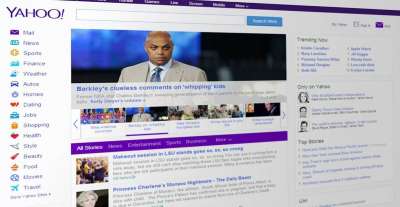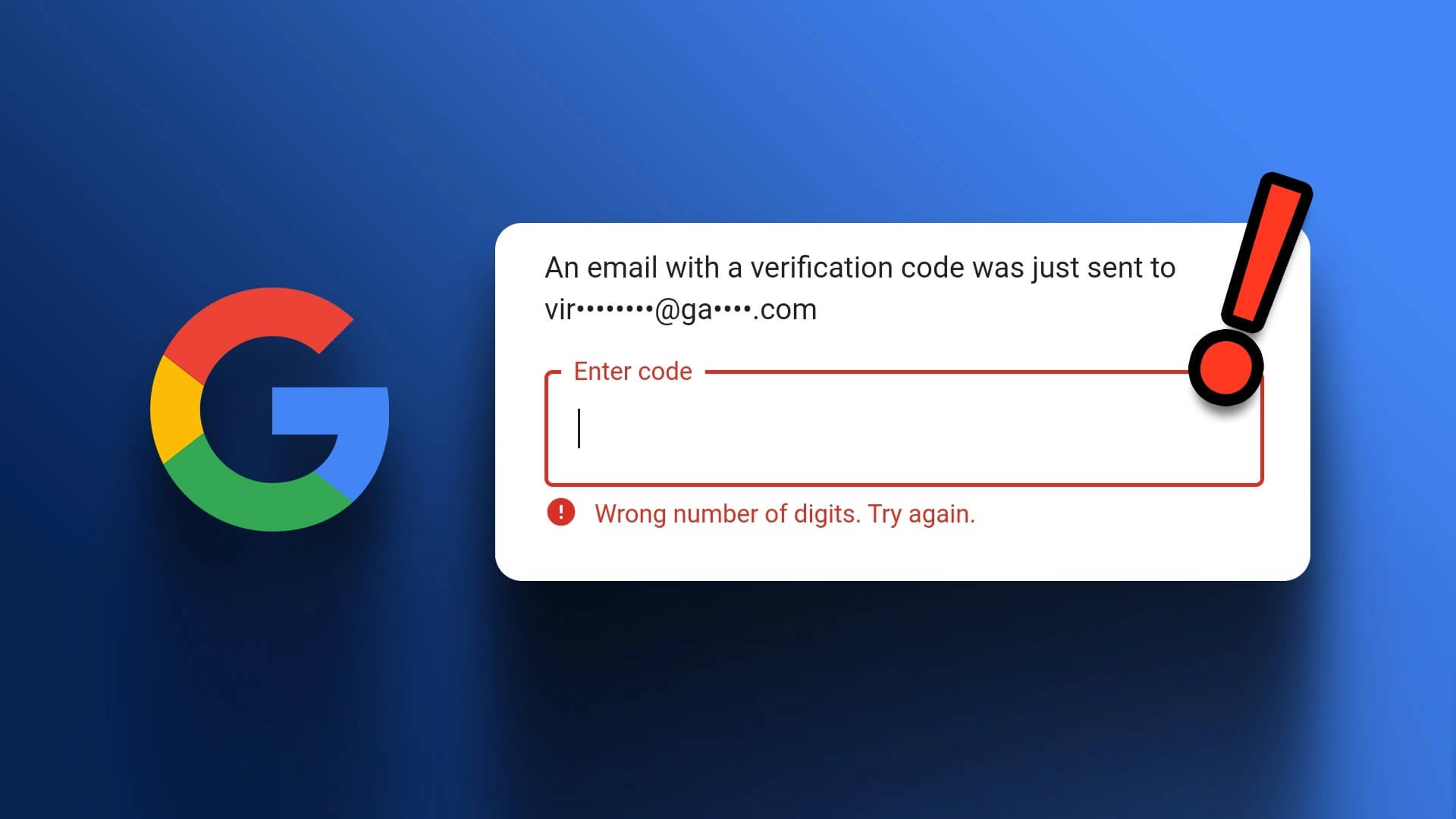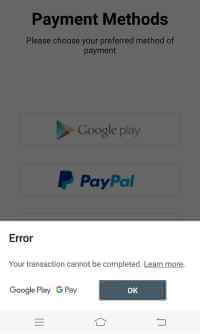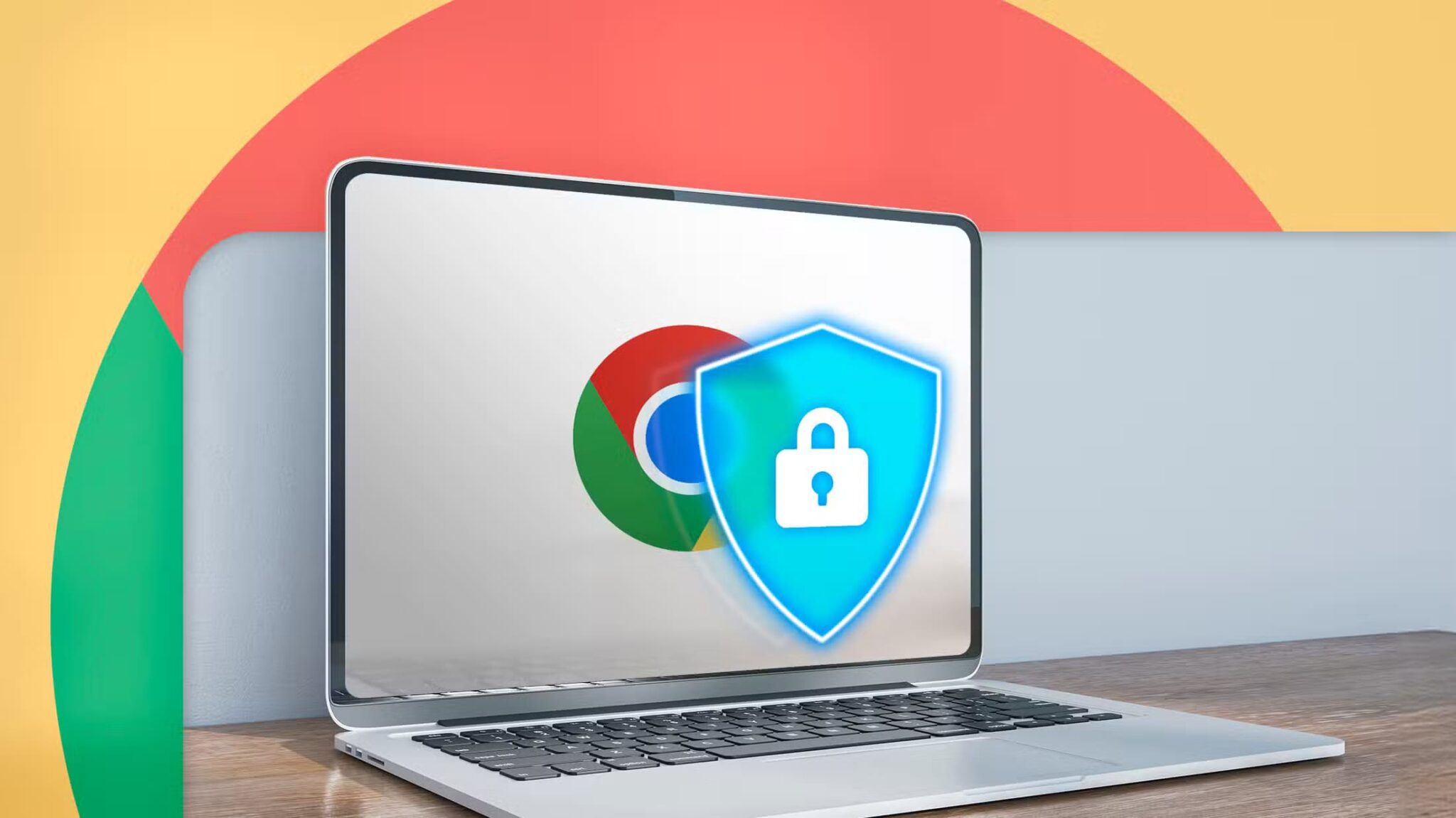Windows kullanıcıları AirDrop diye bir şeye sahip olmadıkları için iPhone'larını bilgisayara bağlamaları veortam aktarımı Dosya Gezgini menüsünden. Peki ya iPhone'unuz Dosya Gezgini listesinde görünmüyorsa? Kullanmadan önce medya aktarım işlemini tamamlamanın alternatif yollarını deneyin; iPhone'un Windows 11 Dosya Gezgini'nde görünmemesini düzeltmek için aşağıdaki püf noktalarını kullanın.
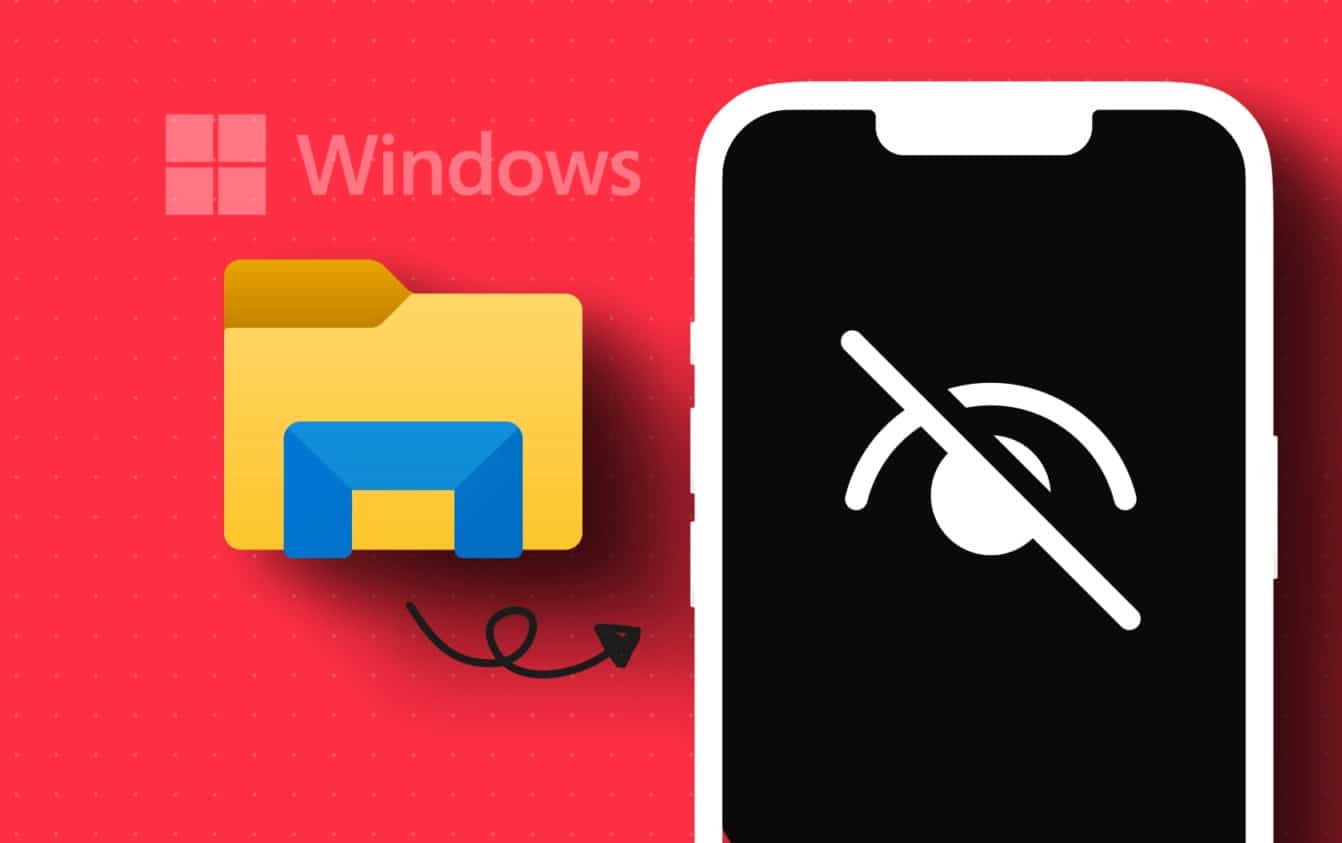
iPhone'un Dosya Gezgini sorununda görünmemesinin birkaç nedeni vardır. Bunun nedeni hatalı bir USB bağlantı noktası ve kablosu, güncel olmayan sürücüler, kimlik doğrulama ve daha fazla reddetme olabilir. Temel bilgilerle başlayacağız ve sorunu çözmek için gelişmiş numaralara geçeceğiz.
1. Bilgisayarınızın fotoğraflarınıza ve videolarınıza erişmesine izin verin
iPhone'unuzu bir Windows PC'ye bağladığınızda, iOS sizden izin vermenizi ister. iPhone'unuzda bir açılır pencere görebilirsiniz. bulun "İzin vermek" Böylece bilgisayarınız iPhone'unuzdaki fotoğraf ve videolara erişebilir. Yanlışlıkla seçerseniz "İzin verme" , ardından iPhone'unuzu yeniden bağlayın.
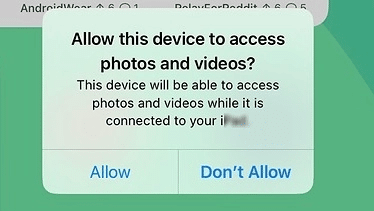
iPhone'unuzu Windows 11 PC'nize ilk kez bağlıyorsanız, o anda bağlı olan bilgisayara güvenmenizi isteyebilir. Tıklamak Güven Ve iPhone'unuzun Dosya Gezgini'nde görünüp görünmediğine bakın.
2. Başka bir USB bağlantı noktası deneyin
En sevdiğiniz USB bağlantı noktası kırılırsa veya hasar görürse, iPhone'unuz bilgisayarınız tarafından algılanmayacaktır. Çoğu Windows bilgisayarı, yararlanmak için birkaç USB bağlantı noktasıyla birlikte gelir. iPhone'unuzu mevcut bağlantı noktasından ayırabilir ve başka bir yuvaya takabilirsiniz.
3. Veri kablosunu kontrol edin

iPhone kabloları uzun süreli kullanımda güvenilirliği ile bilinmez. Kabloyu her iki uçta da yakından incelemelisiniz. Herhangi bir kesik veya önemli hasar fark ederseniz, başka bir kabloyla değiştirin. Hasarlı bir kablo bağlantıyı engelleyebilir ve iPhone'unuz Dosya Gezgini listesinde görünmeyebilir.
4. iPhone'unuzun kilidini açın
Kimliğinizi doğrulamak için iPhone'unuzun kilidini açmanız gerekecek. Bilgisayar ancak o zaman telefonun içeriğini Dosya Gezgini uygulamasında görüntüleyebilir. iPhone'unuz kilitliyse, Windows'ta görünmeyebilir.
5. Dosya Gezgini'ni yeniden başlatın
iPhone'unuz hala Dosya Gezgini'nde görünmüyorsa uygulamayı yeniden başlatın. bazen , Dosya Gezgini yanıt vermeyebilir. Bu adımları takip et:
Adım 1: Sağ tıklayın Windows tuşu Ve aç Görev Yöneticisi Listesi.
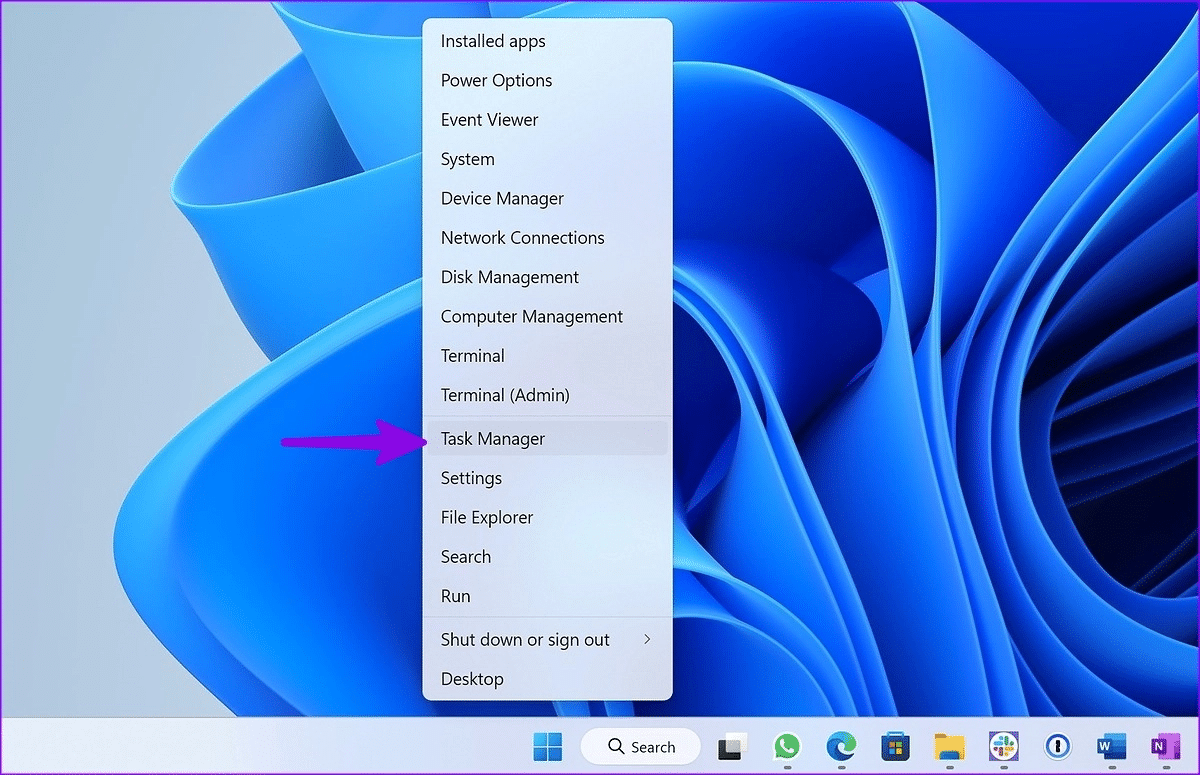
Adım 2: set Windows Gezgini Ve basın Görevi yeniden başlat.
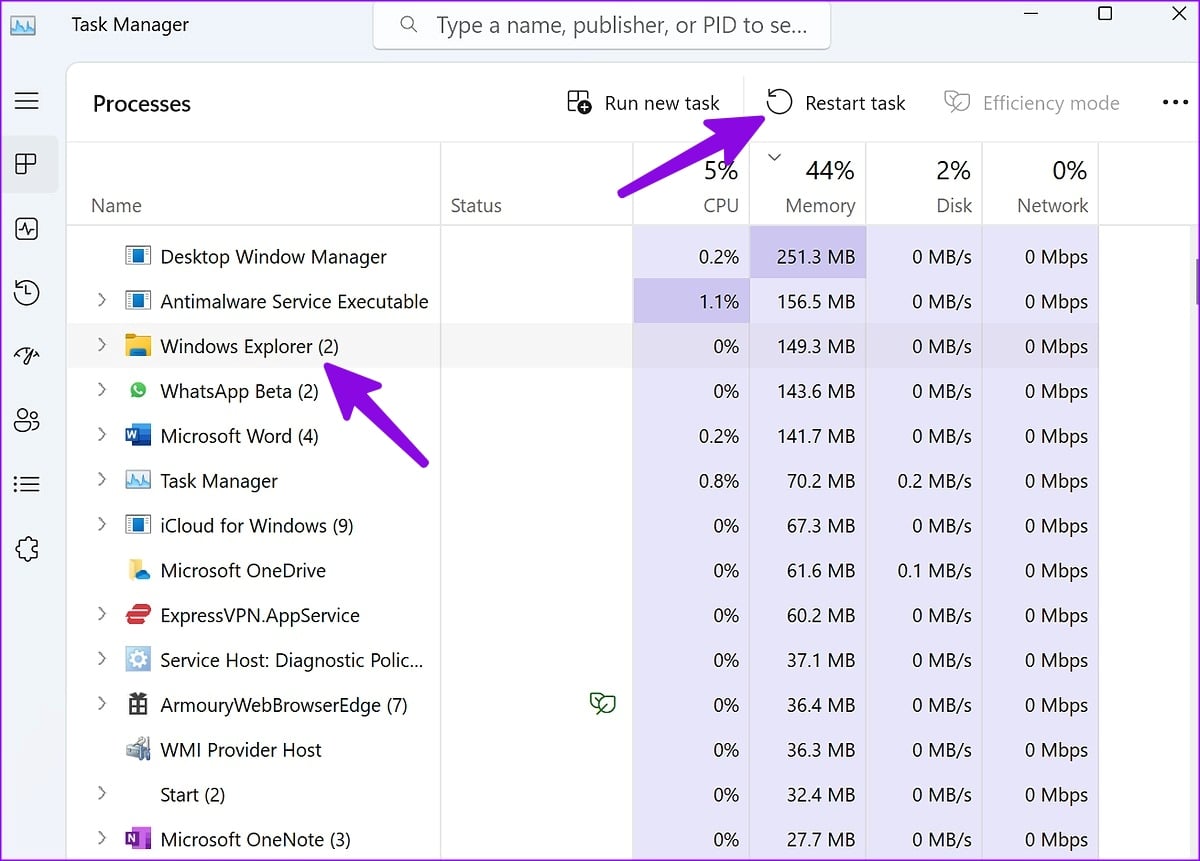
aç Dosya Gezgini uygulaması Ve iPhone'unuzun görünüp görünmediğini kontrol edin.
6. iPhone'unuzu ve Windows PC'nizi yeniden başlatın
Hem iPhone'unuzu hem de Windows PC'nizi yeniden başlatabilir ve tekrar deneyebilirsiniz.
Adım 1: Herhangi birine basın Ses ve çalma tuşu Aynı anda iPhone'unuzu kapatın ve iPhone'unuzu kapatmak için kaydırıcıyı sürükleyin.
Adım 2: Basmaya devam edin Güç düğmesi Görene kadar Apple logosu.
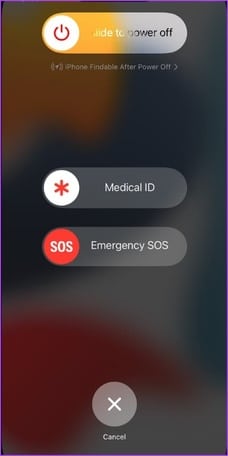
Aşama 3: basın Windows tuşu Ve seçin Enerji Listesi bilgisayarı yeniden başlatmak için
iPhone'unuzu bir bilgisayara bağlayın ve Dosya Gezgini uygulamasını açın.
7. Tüm Ayarları Sıfırla
Yanlış ayar ayarı, iPhone'un Windows'ta Dosya Gezgini'nde görünmemesi gibi sorunlara yol açabilir. Tüm Ayarları sıfırlamanın zamanı geldi.
Adım 1: koşmak Ayarlar uygulaması iPhone'unuzda ve açın Yıl.
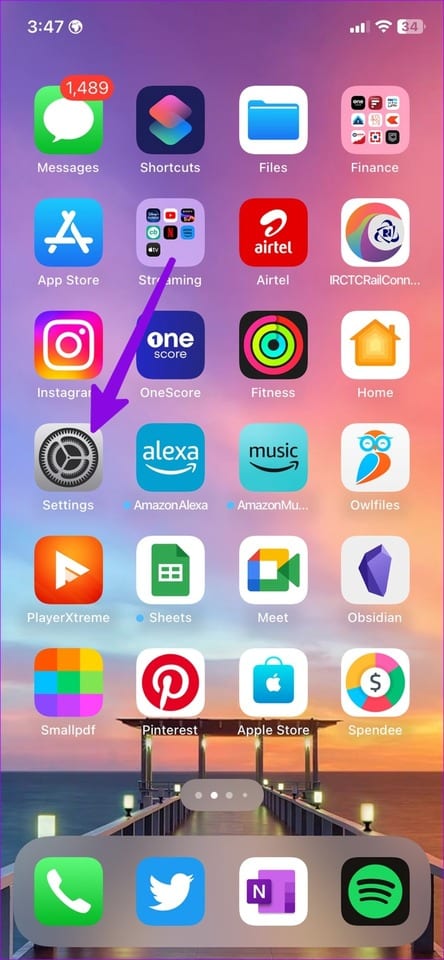
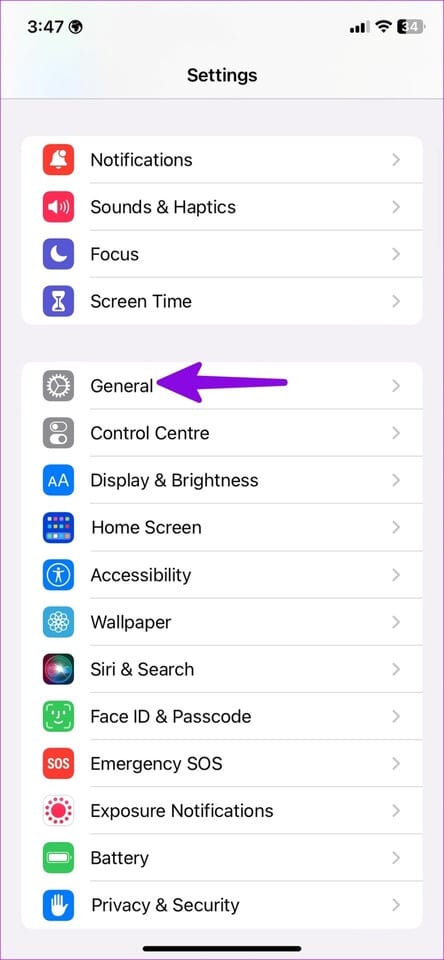
Adım 2: basın Taşı veya sıfırla Ve seçin Sıfırlama.
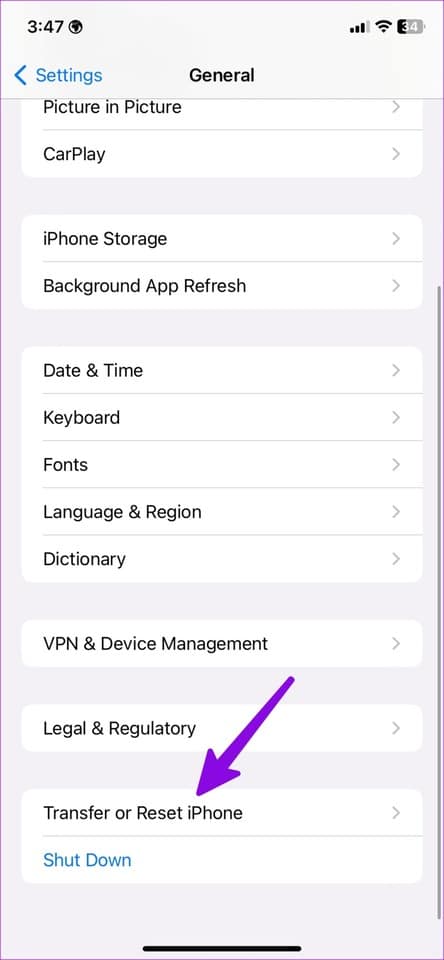
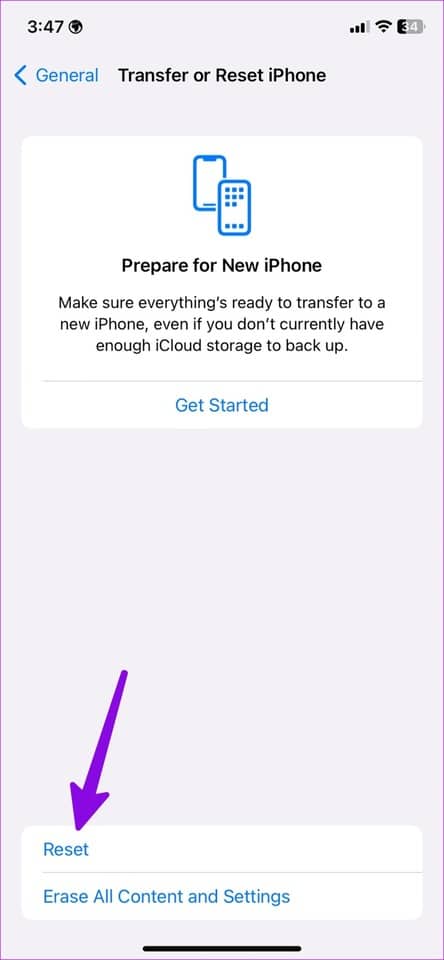
Aşama 3: basın Tüm ayarları sıfırla.
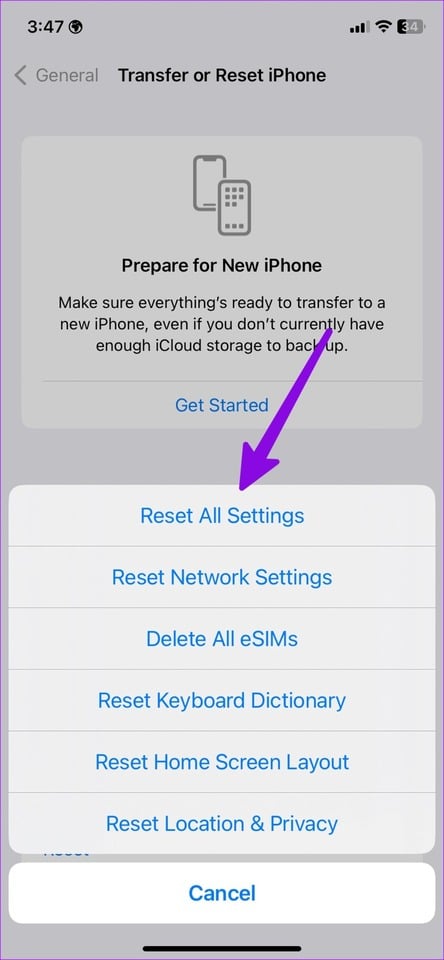
8. Bilgisayardaki virüsten koruma yazılımını devre dışı bırakın
Windows bilgisayarınızdaki üçüncü taraf virüsten koruma yazılımı, iPhone bağlantınızı etkileyebilir. iPhone'unuzu bilgisayarınıza bağlamadan önce bu programlardan herhangi birini devre dışı bırakmanız gerekecek.
9. iPhone sürücülerini yeniden yükleyin
PC'deki bozuk iPhone sürücüleri, iPhone'un Dosya Gezgini'nde görünmemesinin ana nedeni de olabilir. Sürücüleri yeniden yüklemek için Aygıt Yöneticisi menüsünü kullanabilirsiniz.
Adım 1: Sağ tıklayın Windows tuşu Ve aç Aygıt Yöneticisi menüsü.
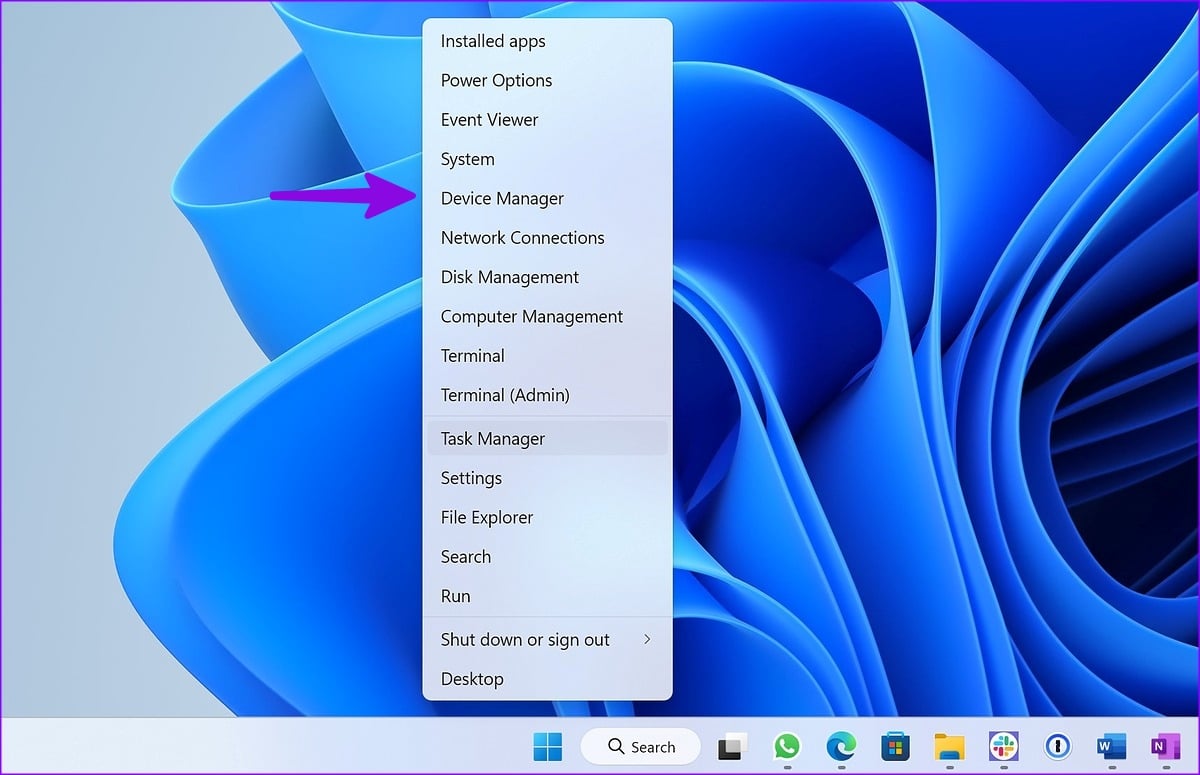
Adım 2: genişletmek taşınabilir aletler.
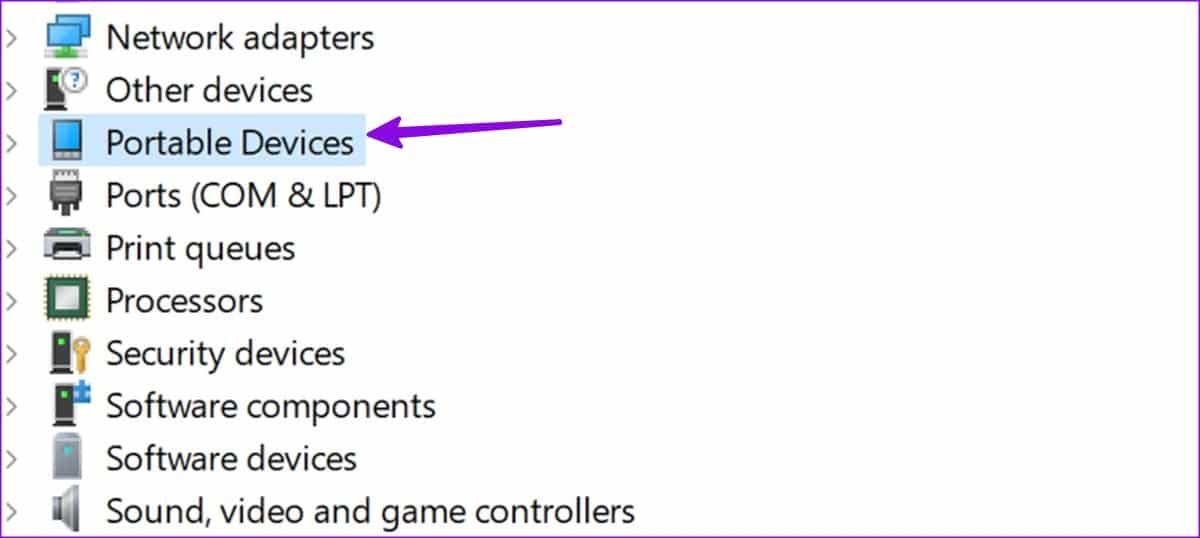
Aşama 3: iPhone'unuzu sağ tıklayın ve seçin Cihazı kaldırın.
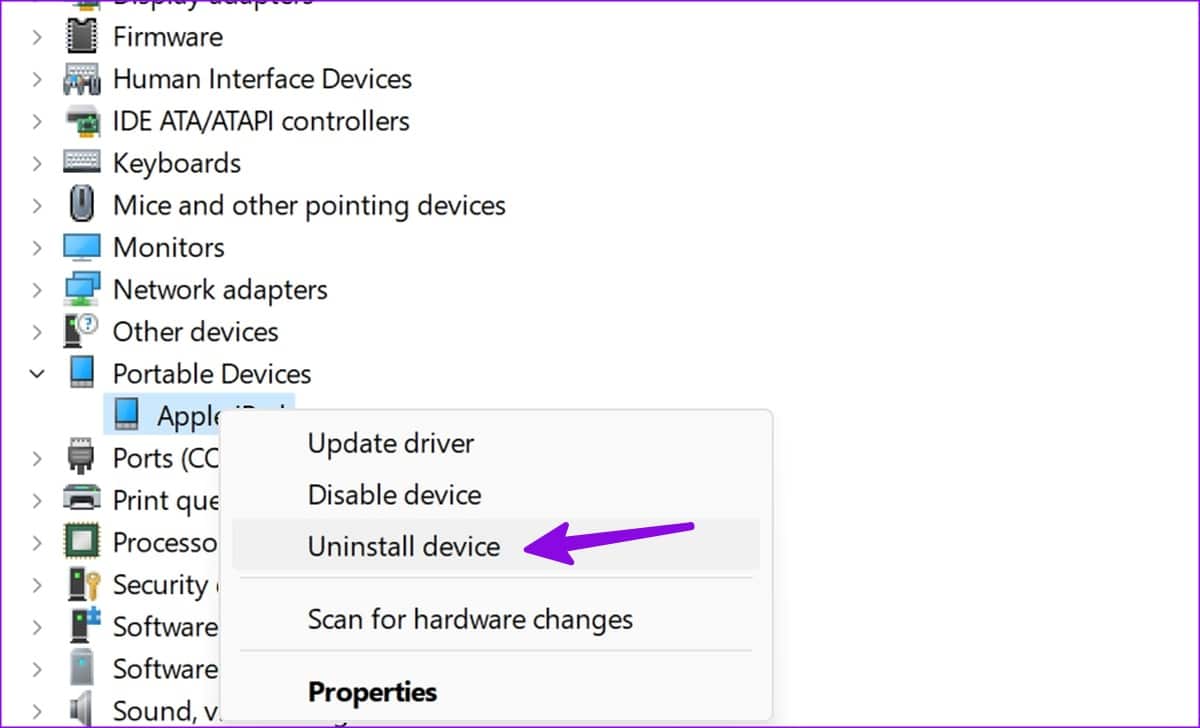
Bilgisayarınızı yeniden başlatın, Windows yeniden başlatma işlemi sırasında gerekli sürücüleri yükleyecektir.
10. iTunes'u açın ve tekrar deneyin
Dosya Gezgini uygulamasında iPhone içeriğine erişmek için iTunes'a ihtiyacınız olmasa da, Apple'ın yazılımı iki aygıt arasındaki bağlantı sorunlarını gidermek için gereken sürücüleri içerir.
Adım 1: İndirme ve yükleme iTunes Of Microsoft Store Windows üzerinde.
Adım 2: aç iTunes Ve iPhone'unuzu bilgisayara bağlayın.
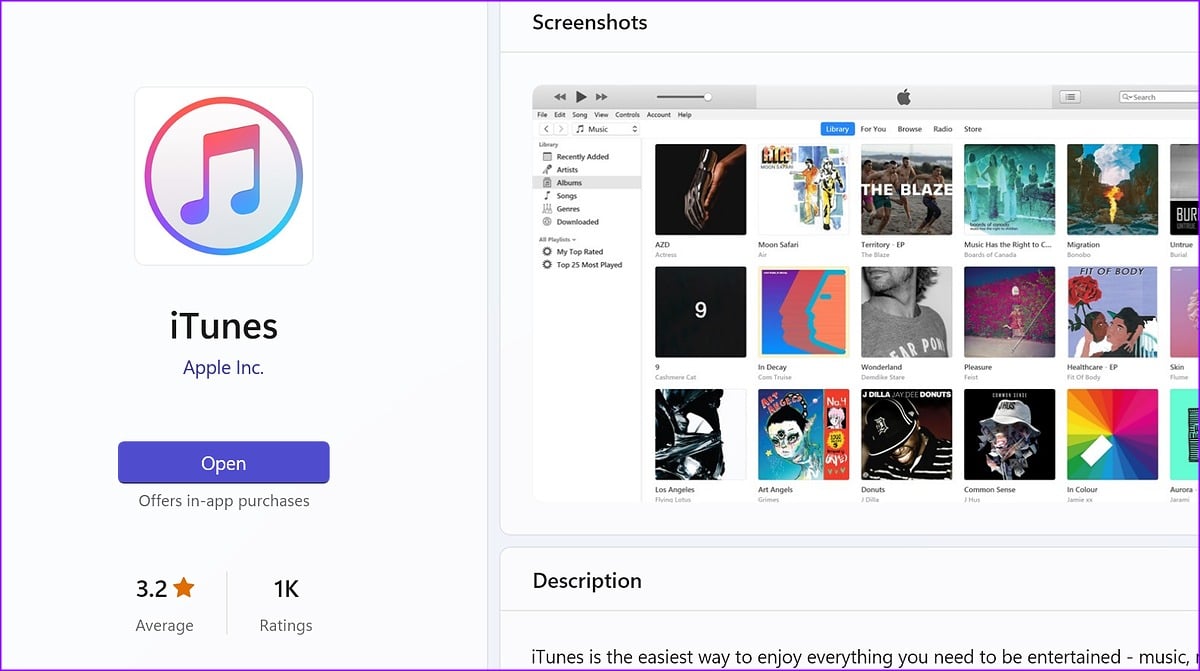
11. IOS ve WINDOWS güncellemesi
İki cihaz arasındaki bağlantı sorunlarını gidermek için iOS ve Windows 11'i en son sürüme güncelleyebilirsiniz.
iPhone
Adım 1: Bir uygulama açın Ayarlar Ve basın Yıl.
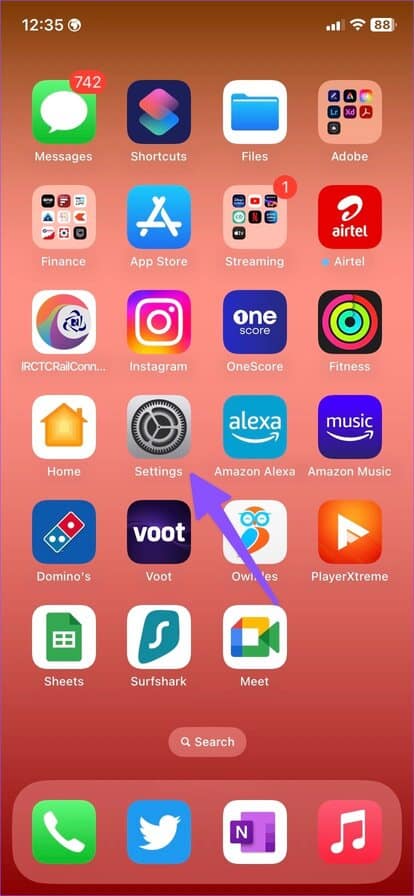
Adım 2: set "yazılım yükseltme" Ve yükle Son sürüm iPhone'unuzdaki işletim sisteminden.
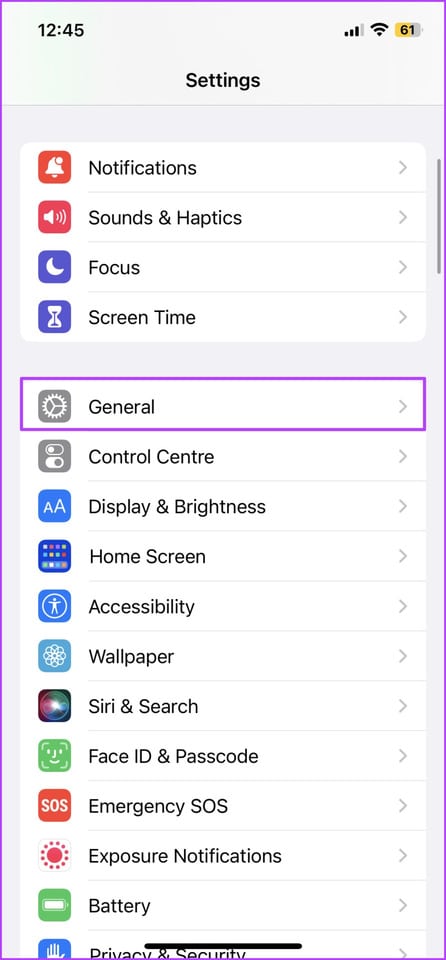
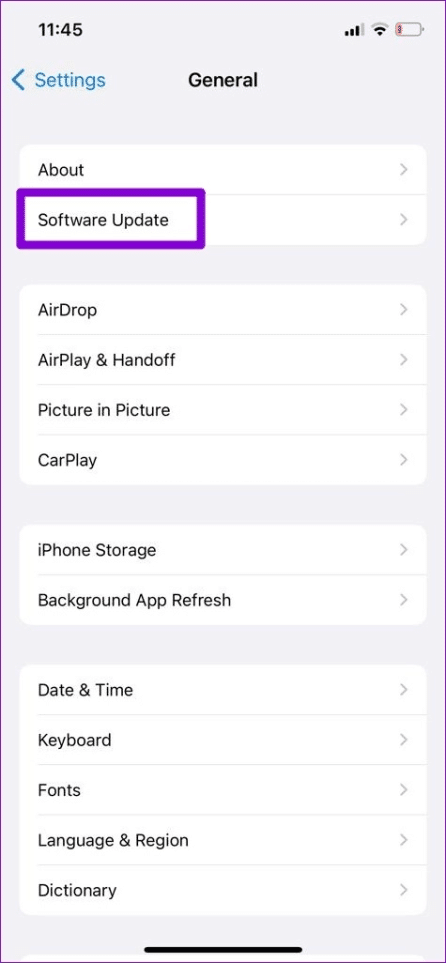
Windows
Adım 1: basın Windows tuşu + ben لفتح Ayarlar uygulaması Bilgisayarınızda.
Adım 2: set Windows Update kenar çubuğundan ve yükleyin bekleyen Güncelleme Bilgisayarınızda.
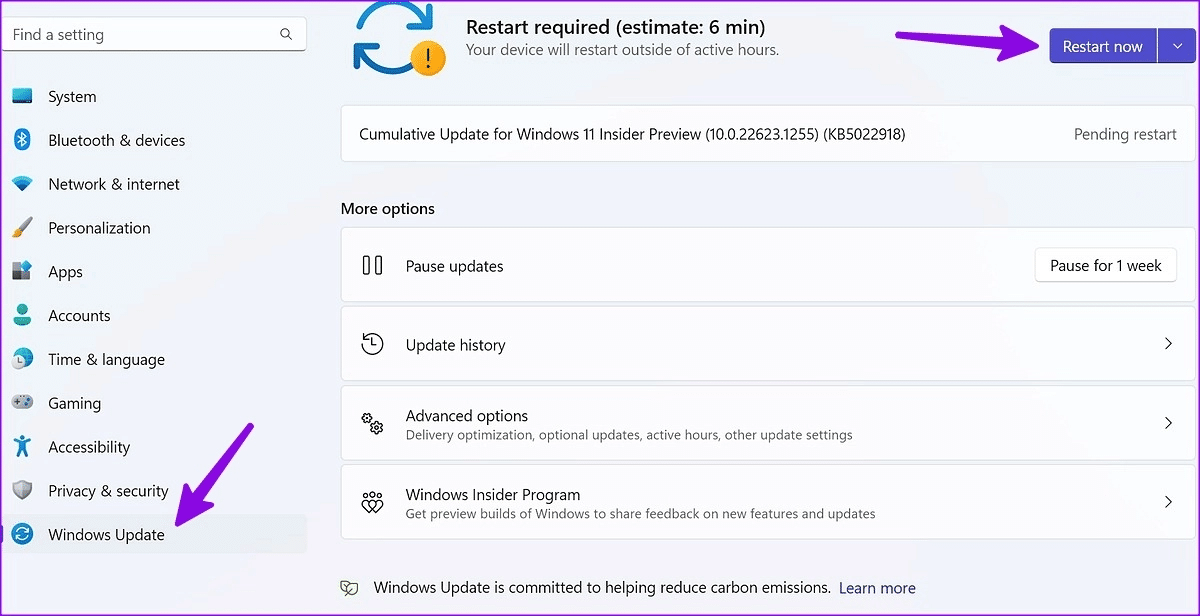
iPhone içeriğinize masaüstünden erişin
iPhone'unuzdan Windows PC'nize içerik paylaşmak için her zaman bulut depolama sistemlerini veya Wi-Fi paylaşım uygulamalarını kullanabilirsiniz. Ancak hiçbir şey kablolu bağlantının rahatlığını ve hızını yenemez. Dosya gezgininde görünmeyen iPhone için hangi numara işe yaradı? Sonuçlarınızı aşağıdaki yorumlarda paylaşın.